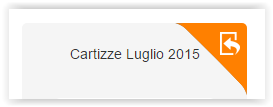In questa pagina troverai le risposte alle domande più frequenti riguardo la transizione dalla versione 1 alla versione 2 dell'editor drag & drop.
...
Prossimamente verrà introdotta la possibilità di linkare un file direttamente nella schermata di inserimento link dell'editor.
| Anchor | ||||
|---|---|---|---|---|
|
Questa funzionalità non è attualmente disponibile, verrà introdotta prossimamente.
| Anchor | ||||
|---|---|---|---|---|
|
E' sufficiente inserire l'indirizzo mail nel campo link, preceduto da mailto:
Prossimamente verrà introdotta la possibilità di scegliere "E-mail" come tipologia di link dalla schermata di inserimento dell'editor.
| Anchor | ||||
|---|---|---|---|---|
|
Puoi utilizzare le impostazioni "Colore sfondo" e "Colore sfondo area contenuto" disponibili all'interno della sezione "Corpo". Tieni presente che queste impostazioni avranno effetto solo per le righe per le quali non hai già impostato un colore, assegnandolo all'interno di "Proprietà riga" con le impostazioni "Sfondo riga" e "Sfondo contenuto".
Se ci sono delle righe per le quali la modifica dalla sezione "Corpo" non ha effetto, selezionale e imposta "Sfondo riga" e "Sfondo contenuto" su trasparente.
| Anchor | ||||
|---|---|---|---|---|
|
Se dovessi riscontrare quest'anomalia, ti preghiamo di aprire un ticket al nostro supporto, specificando il messaggio che presenta il problema.
...
- La versione originale del modello verrà convertita al formato usato dal nuovo editor.
- L'anteprima nell'elenco dei modelli mostrerà il messaggio dopo la conversione.
- Un'icona nell'angolo in alto a destra del modello indicherà che esso è stato convertito.
- Sarai in grado di:
- confrontare la versione 1 e la versione 2 del modello cliccando sulla sua anteprima;
- creare una copia di backup del modello originale, da utilizzare con l'editor WYSIWYG;
- modificare il modello convertito, sfruttando la nuova versione dell'editor
- creare un nuovo messaggio partendo dal modello, usando la v2 dell'editor. Quando lo farai
- si aprirà il nuovo editor, con all'interno la versione convertita del messaggio;
- quando salvi il messaggio, verrà salvato nel nuovo formato
| Note | ||
|---|---|---|
| ||
Se vuoi fare una copia di backup del modello originale, assicurati di farlo prima di modificare con il nuovo editor il modello convertito. Una volta modificato il modello, non sarà più possibile creare una copia di backup della versione originale del modello. |
| Info | ||
|---|---|---|
| ||
Se vedi problemi nell'anteprima di un modello convertito automaticamente, non preoccuparti. La maggior parte delle problematiche scompaiono una volta modificato il modello. Inoltre, prima di modificarlo, puoi sempre creare una copia di backup del modello originale e utilizzarla con l'editor WYSIWYG. |
...
| Anchor | ||||
|---|---|---|---|---|
|
I modelli HTML destinati all'utilizzo con l'editor WYSIWYG non verranno toccati.
...